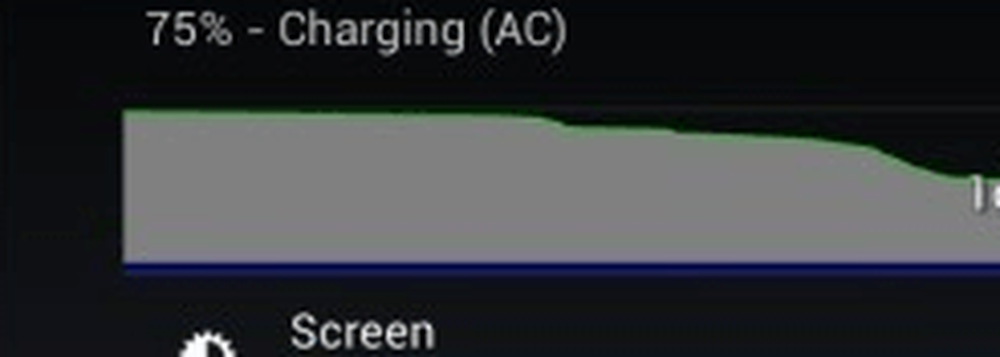Cum să importați feedul dvs. Google Reader în Outlook

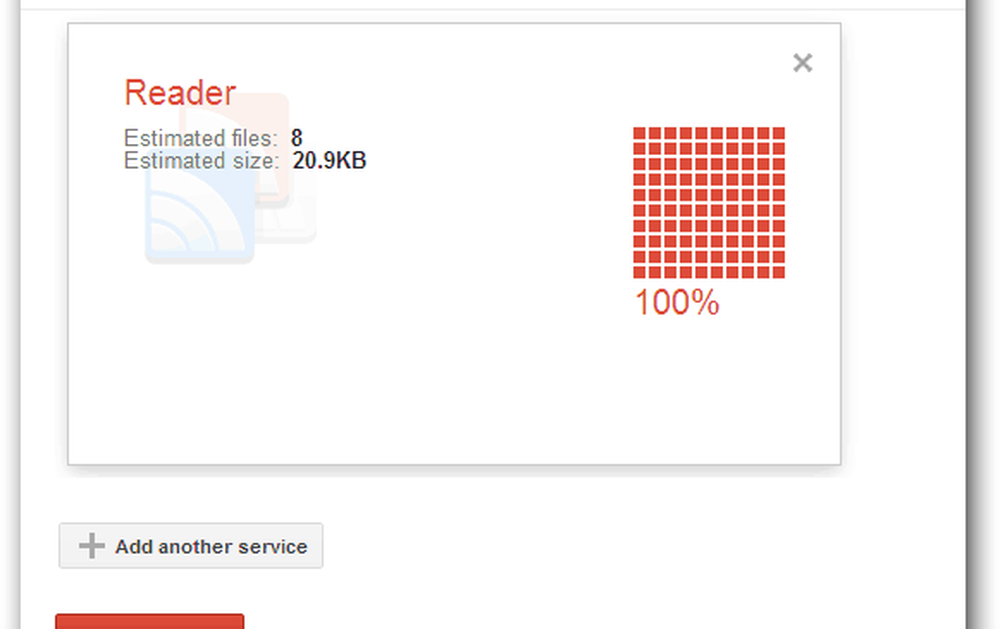
Google vă oferă un fișier zip cu feedurile dvs. arhivate. Durata de timp necesară va varia în funcție de cantitatea de feeduri la care sunteți abonat (ă). După ce a fost descărcat, extrageți-l într-o locație convenabilă.
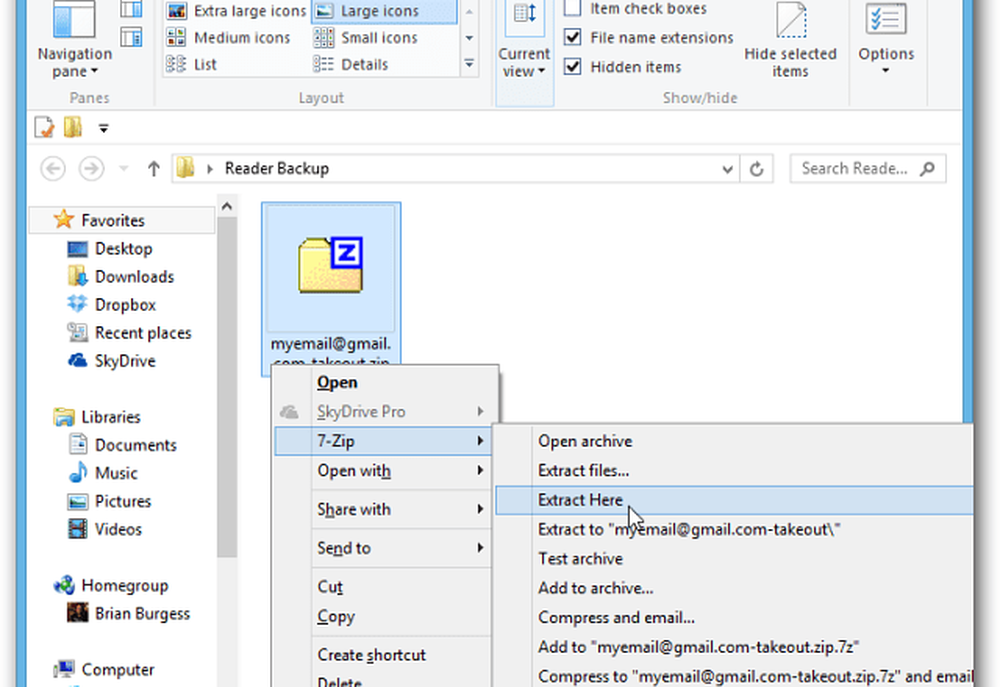
În fișierul zip veți găsi o mulțime de fișiere .JSON și una .Fișier XML - și asta e cea de care ai nevoie.
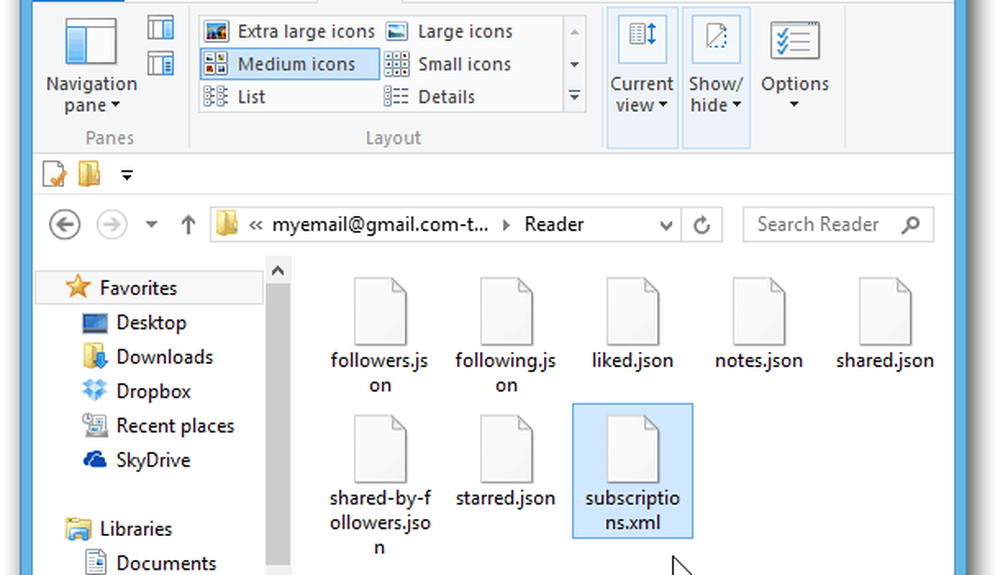
Importați feedurile Google Reader către Microsoft Outlook
Dacă sunteți utilizator al Outlook, este posibil să nu știți că include un cititor RSS care este destul de decent. Fie prin alegere, fie datorită faptului că vă este forțată la locul de muncă, este posibil să locuiți în Outlook pentru mai multe ore pe parcursul zilei.
În Outlook 2013 și 2010, faceți clic dreapta pe RSS Feeds sub primirea dvs. și selectați Import Fișier OPML.
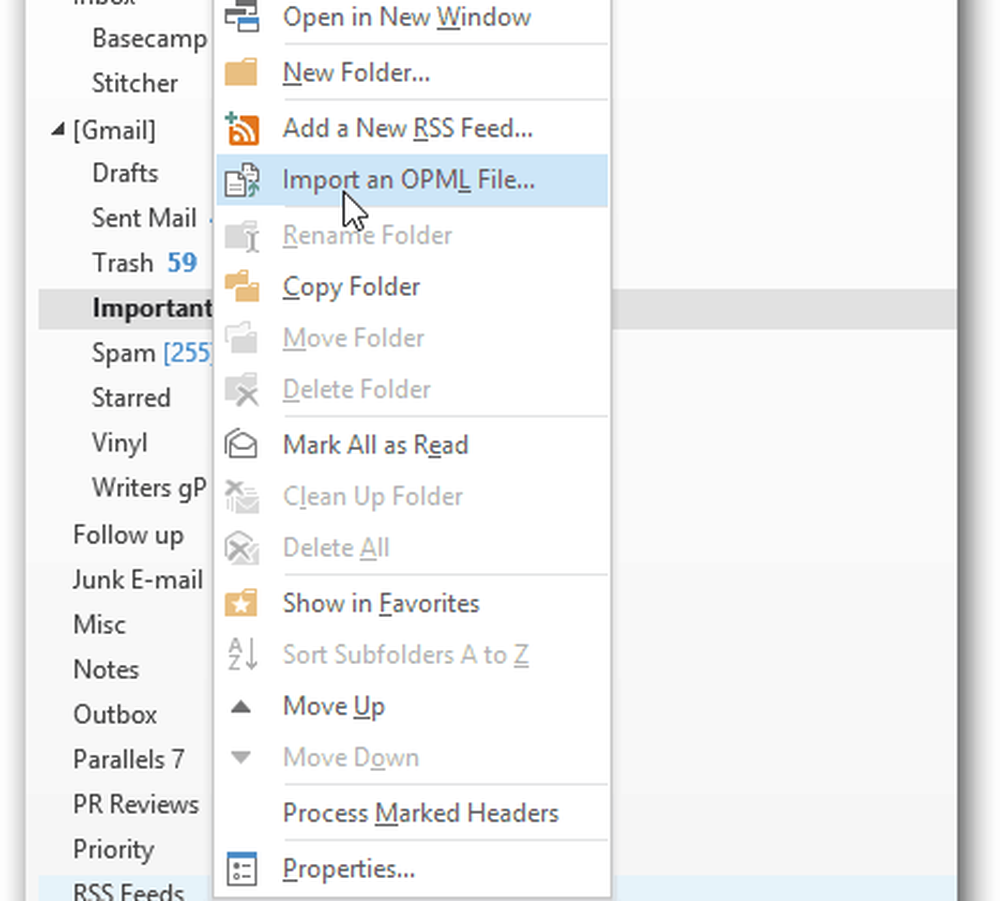
Se deschide expertul Import fișier OPML. Faceți clic pe butonul Răsfoiți și navigați la fișierul Subscriptions.XML pe care tocmai l-ați extras. Dacă nu îl vedeți, asigurați-vă că meniul derulant este setat la Fișiere OPML (* opml, * xml) și faceți clic pe Deschidere.
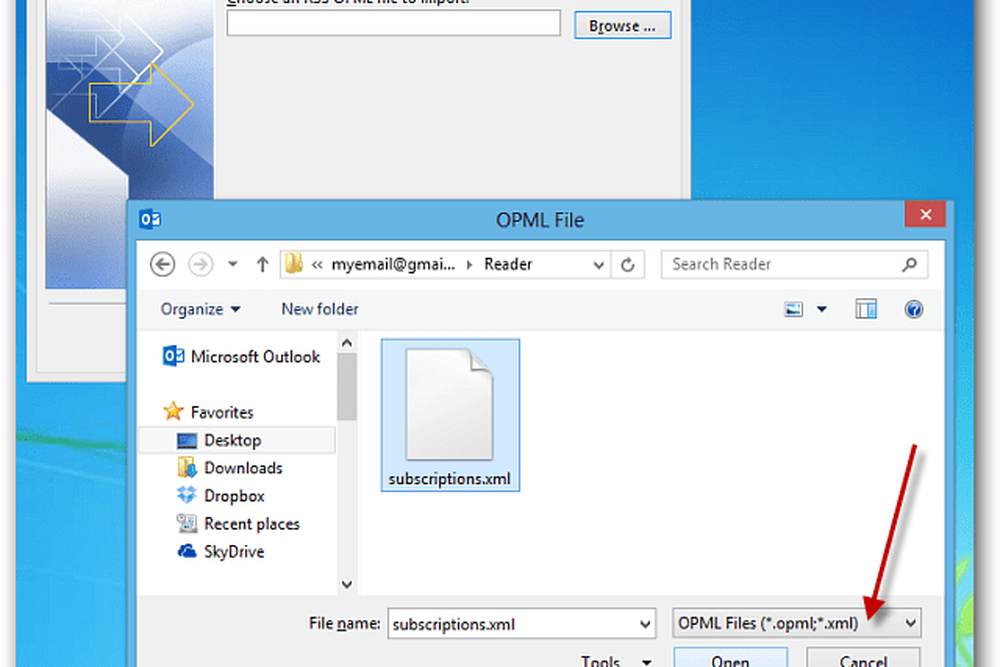
Calea către fișierul XML va fi afișată în câmpul de import. Faceți clic pe Următorul.
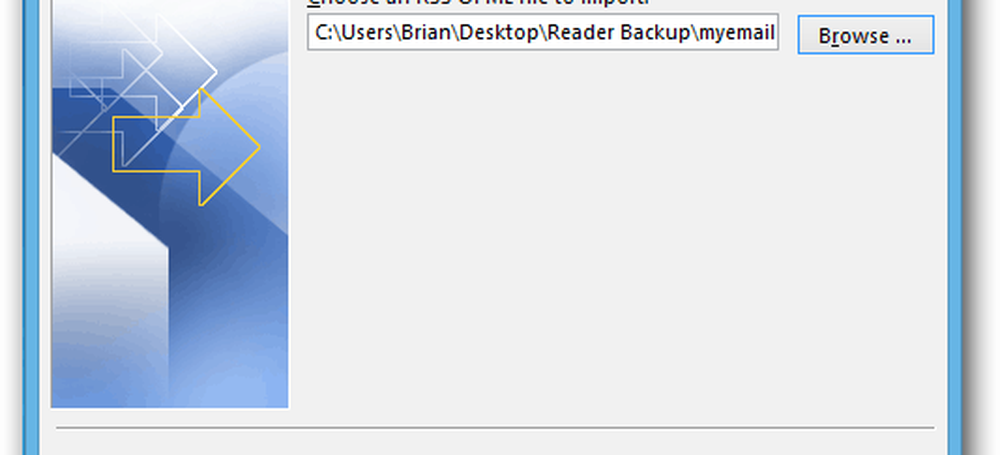
În ecranul următor, toate site-urile la care sunteți abonat (ă) vor fi listate. Verificați cele pe care doriți să le importați și faceți clic pe Următorul.
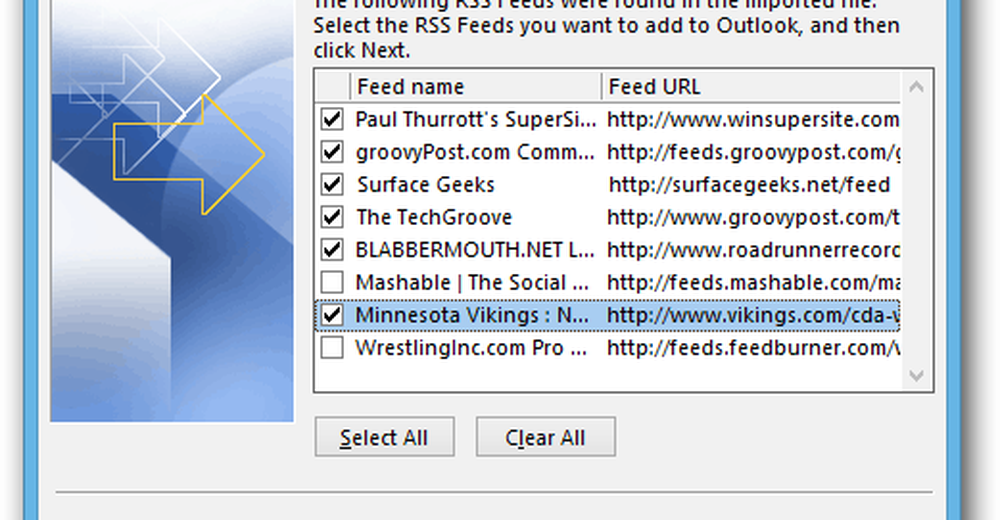
Apoi veți vedea că site-ul feed-uri pe care ați selectat-au fost adăugate în Outlook. Faceți clic pe Finalizare.
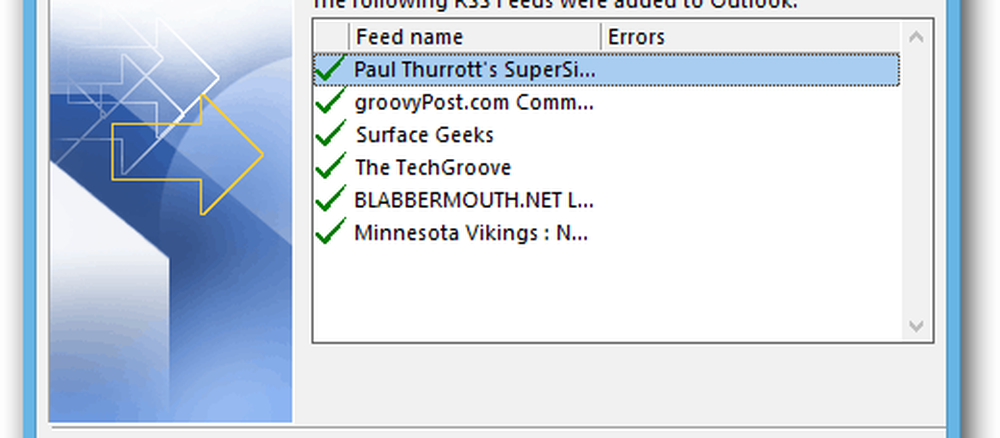
În continuare, fluxurile vor fi sincronizate în Outlook. Din nou, kilometrajul dvs. va varia în funcție de cantitatea de feed-uri importate.
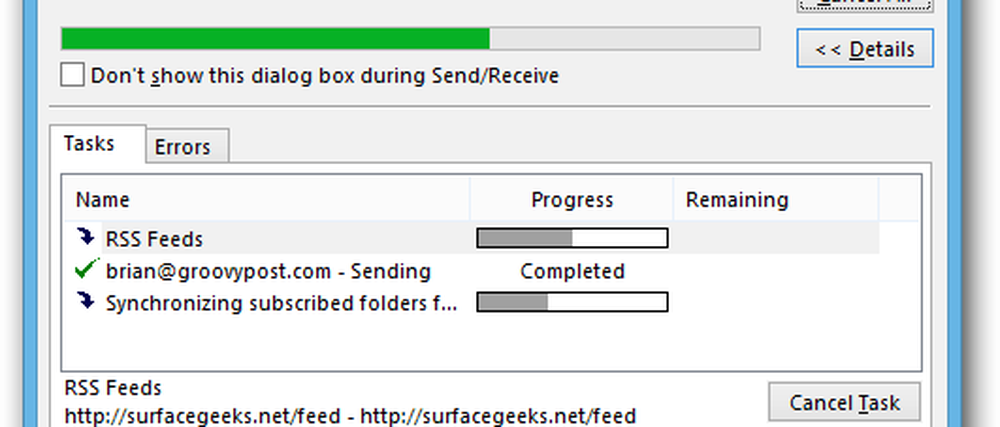
Când sincronizarea este terminată, faceți clic pe RSS Feeds în Outlook și puteți începe să treceți prin feedurile dvs. Când apare un feed nou, titlul site-ului va fi boldat și va afișa numărul de povești necitite pentru fiecare site.
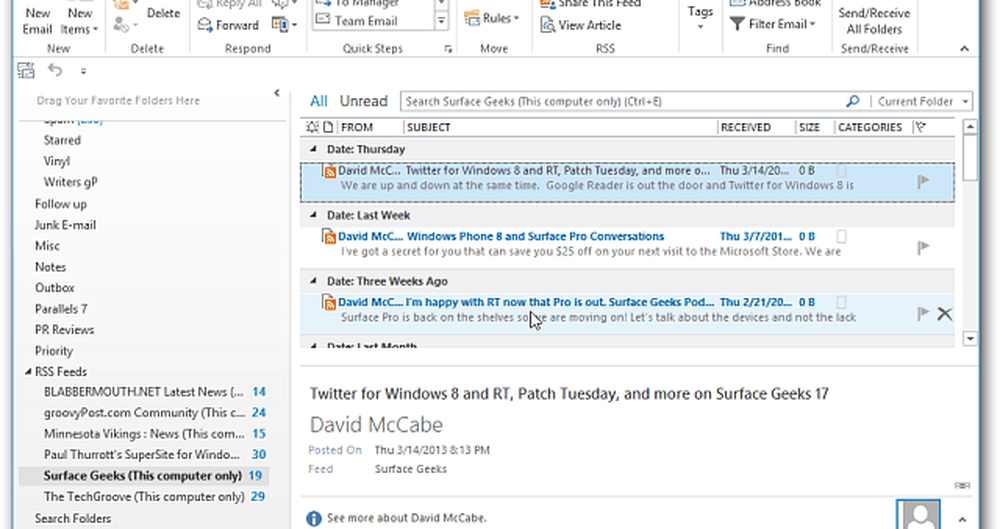
Acum puteți citi toate fluxurile pe care le-ați avut în Google Reader în Outlook. Când faceți clic pentru a citi un articol, acesta se va deschide în browserul dvs. implicit, deci nu este o experiență perfectă ca și utilizarea Chrome.
Outlook vă oferă, de asemenea, opțiunea de a vă păstra abonamentele pentru fluxurile RSS sincronizate între Outlook și lista comună de fluxuri (CFL) în Windows.
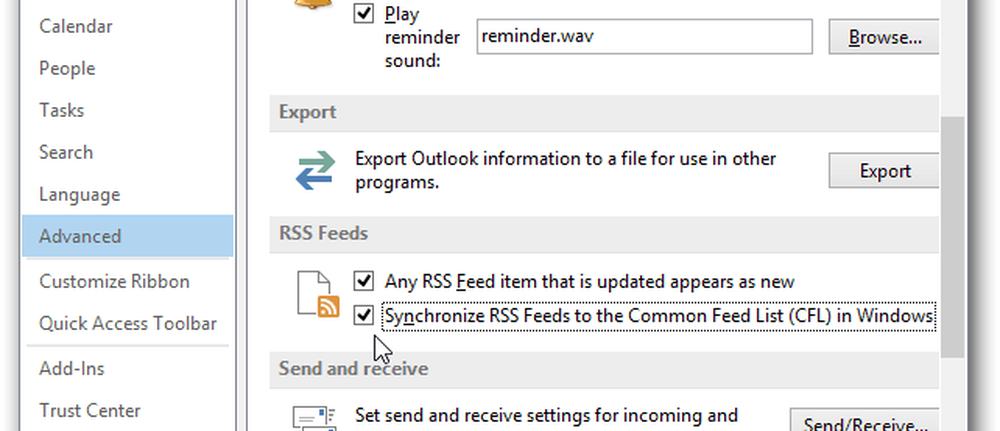
Puteți adăuga și feeduri RSS noi. Faceți clic dreapta pe RSS Feeds și selectați Add a Feed RSS.
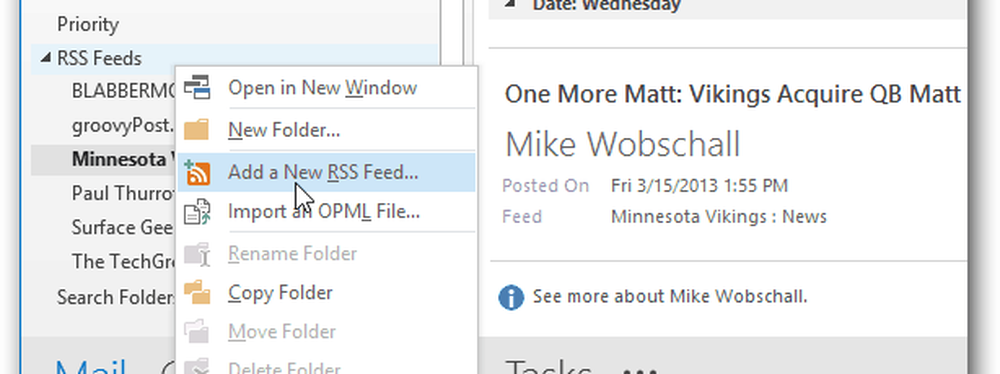
Apoi introduceți link-ul site-ului și faceți clic pe Adăugare.
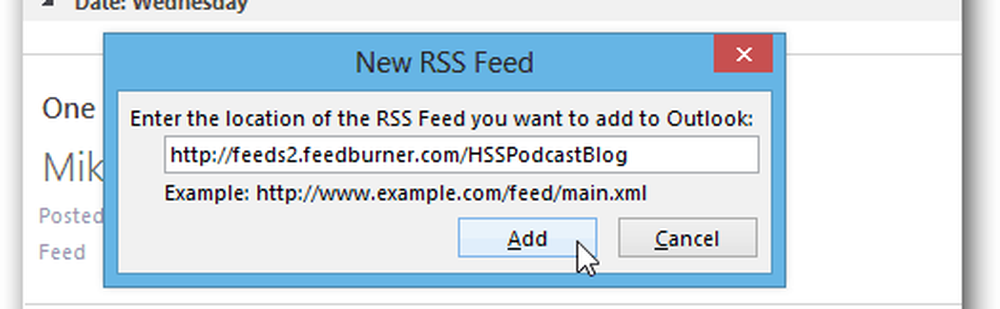
Apoi puteți utiliza setările implicite și dați clic pe Da sau faceți clic pe butonul Avansat.
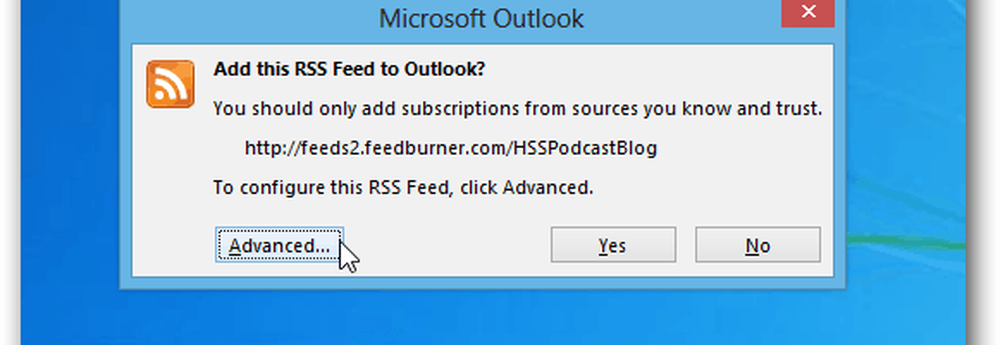
Ecranul avansat vă permite să modificați numele feedului, să modificați dosarul de livrare, să setați carcasele de descărcare automată, să descărcați atașamentul HTML complet și să setați și să actualizați limita sau nu.
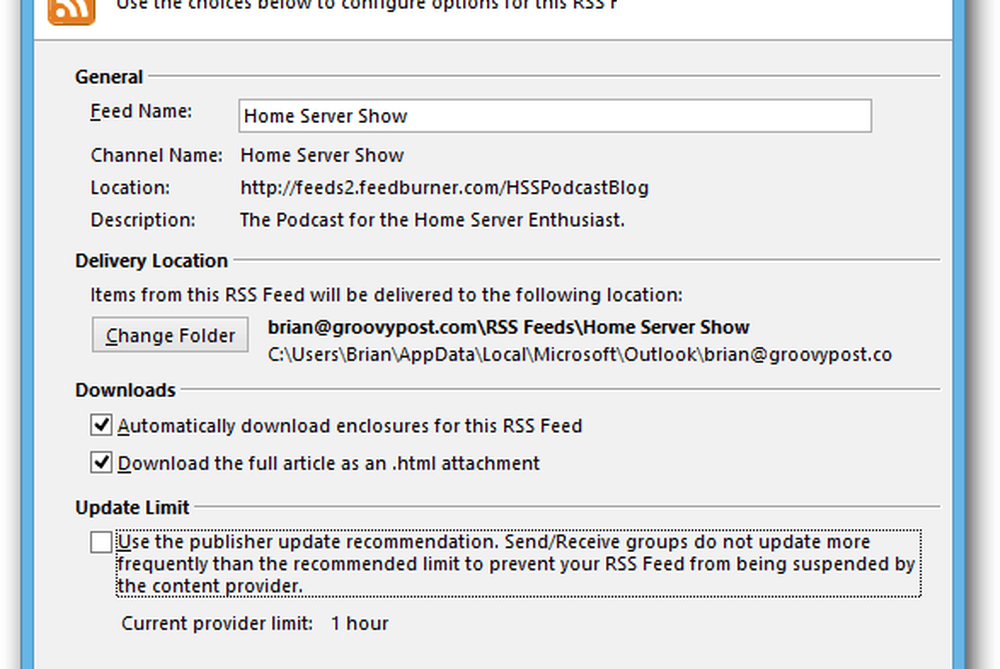
Dacă locuiți în Outlook toată ziua, este ușor să importați feedurile dvs. Google Reader și ar putea fi soluția alternativă de care aveți nevoie când Google va ucide în sfârșit Reader.